為什麼不應該使用舊版本的 Windows

計算機不是我們經常更換的東西。智能手機的使用壽命通常大約為兩到三年,而計算機的使用壽命通常超過五年。如果它足夠體面,它仍然可以在您首次購買後保持 10 年。但是很多人也傾向於永遠不更新該硬件。
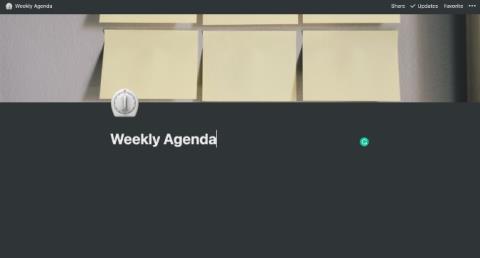
Notion 是一家總部位於舊金山的初創公司,旨在為您替換數十種應用程序和服務。在他們的主頁上,Notion 聲稱要取代 Evernote和 OneNote等筆記應用、項目管理工具、財務應用和任務管理軟件。正如他們所說,Notion 添加了有意義的附加功能,以使集中式體驗完美無缺。說到任務管理,您可以輕鬆替換專用的待辦事項應用程序,例如 Todoist、TickTick 或 Microsoft To-Do 和 Notion 待辦事項列表。
與專門的任務管理應用程序不同,Notion 依靠模板來創建本週即將到來的計劃。該公司還添加了一個提醒插件,用於在移動設備上發送通知。但是,它也不是沒有問題。讓我們詳細探討一下 Notion 的任務管理功能。
使用 Notion To-Do List 管理任務
在 Notion 中有兩種管理任務的方法。您可以從頭開始,也可以從其中一個內置任務管理模板中獲得幫助來處理任務。在下面的示例中,我們將使用 Notion 模板創建一個任務管理系統。請按照以下步驟操作。
1.打開 Notion 並使用您的帳戶憑據登錄。
2.創建一個新的工作區,插入相關的封面圖片,表情符號並給它一個相關的名稱。
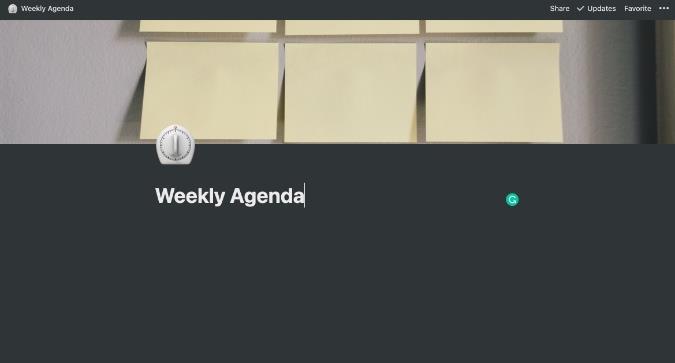
3.使用模板部分並在個人菜單下搜索每週議程模板。這是我最喜歡的模板之一,用於在忙碌的一周內管理任務,我建議每個 Notion 初學者都試一試。
4.您會注意到每個工作日和一個存檔選項。
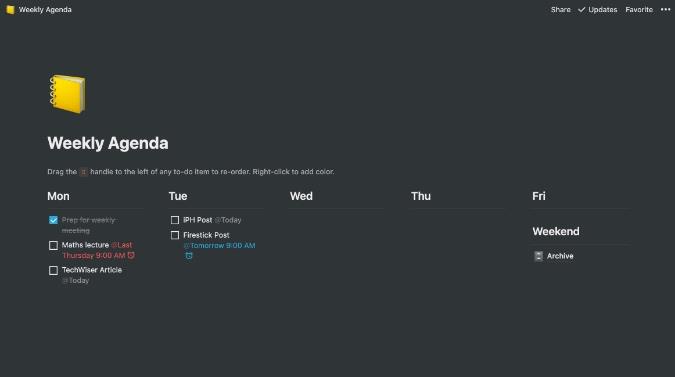
現在您已經導入了模板,是時候添加任務和詳細信息並學習如何使用提醒來獲取有關任務的通知了。
在 Notion 中添加任務
讓我說清楚。您可以在 Notion 的任何部分添加待辦事項。在這裡,我們將在導入的模板中實現任務。
在工作日下,您會找到 + 圖標。單擊它以打開可添加的項目類型。從彈出菜單中選擇待辦事項。同樣,您可以在模板中添加一天內盡可能多的任務。
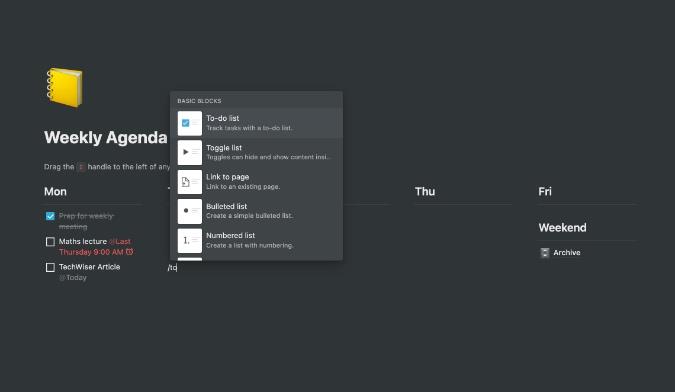
不幸的是,無法在 Notion 中添加更多細節、子任務或將文件附加到特定任務。我們也有一個解決方法(見後面的部分)。但是,有一種方法可以向任務添加提醒。讓我們明白這一點。
在 Notion 中為任務添加提醒
現在您已經在 Notion 中添加了任務,讓我們來探索如何使用提醒功能。執行以下步驟。
1.轉到您想要獲得提醒的任務。
2.使用“/”命令並輸入提醒。Notion 將顯示日期或提醒選項。點擊它。
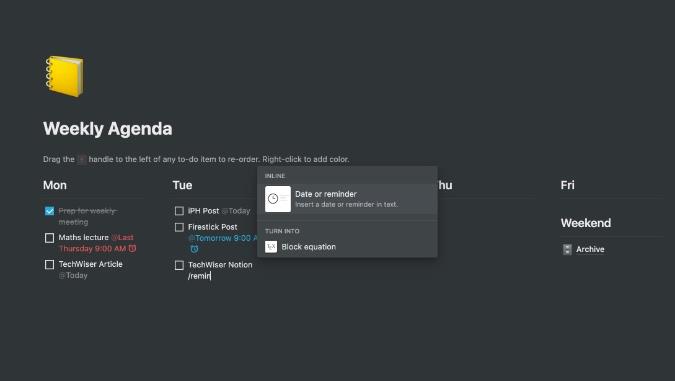
3.您可以選擇今天或明天。選擇相關選項,您將看到它已添加到任務中。
4.要更改到期日期和時間,請單擊當前日期選項,它將打開彈出菜單以更改日期和時間。對於長任務,您還可以指定結束日期。
對所有任務重複該過程,您將在 Notion 中獲得強大的任務管理系統。
使用任務卡管理待辦事項
由於其靈活性,Notion 還允許您以看板樣式管理您的待辦事項列表。只需在 Notion 頁面上創建一個類似 Trello 的板,然後開始在活動下創建卡片。
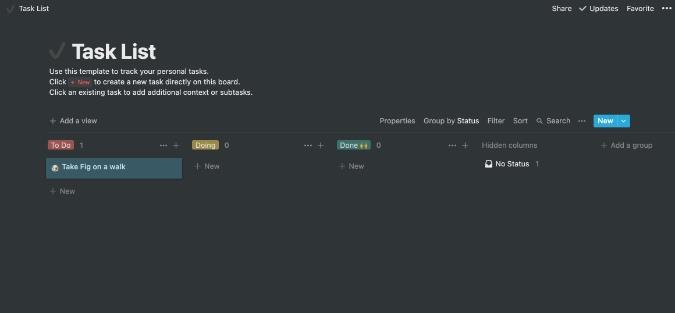
與簡單的待辦事項清單相比,這些任務卡具有巨大的優勢。例如,您可以單擊任何卡片並添加其他詳細信息,例如評論、電子郵件、電話和備註。這裡的可能性是無窮無盡的。如何在 Notion 中創建和管理特定任務取決於您。
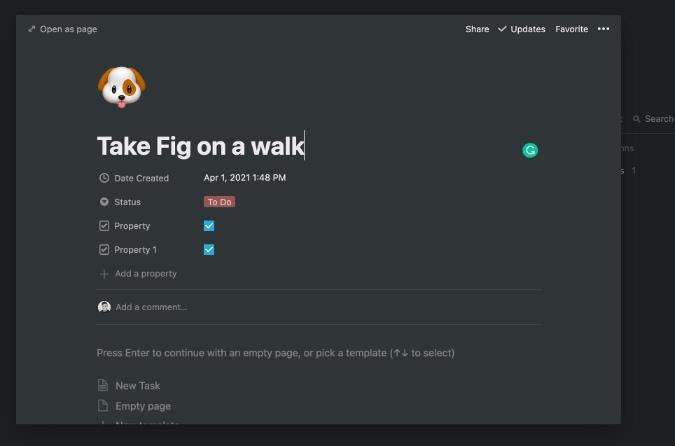
Notion 任務管理限制
正如我之前提到的,Notion 的任務管理功能也不是沒有問題。高級用戶會發現它在幾個方面都缺乏。讓我詳細說明一下。
總結:使用概念待辦事項列表
您可以輕鬆地用 Notion 替換您的基本任務管理計劃。但是,高級用戶可能會發現它在多個方面都缺乏。如果您對上述限制沒有問題,請繼續在 Notion 中開發任務管理系統。
計算機不是我們經常更換的東西。智能手機的使用壽命通常大約為兩到三年,而計算機的使用壽命通常超過五年。如果它足夠體面,它仍然可以在您首次購買後保持 10 年。但是很多人也傾向於永遠不更新該硬件。
Windows 10 2018 更新為 Windows 用戶引入了 Ultimate Performance 電源計劃。它比高性能電源計劃更進一步,讓您真正發揮機器的性能。
通常,更新 Windows 是一件簡單的事情,並且沒有任何問題。但是,有時您可能會遇到諸如 0x8007371b 錯誤和 ERROR_SXS_TRANSACTION_CLOSURE_INCOMPLETE 消息之類的錯誤。這主要發生在 Windows 更新文件丟失或損壞時。
當計算在您的腦海中難以解決時,Windows 中功能齊全的計算器可以成為救星。如今,您可以找到數百種可以完全取代袖珍計算器的應用程序。
OneNote 是 Windows 用戶的首選筆記應用程序。隨著新的更新,它現在功能豐富,界面也得到了改進。然而,它並非沒有錯誤。通常,您可能會在應用程序中看到不正確的同步、根本無法打開文件或以只讀方式打開文件。
如果您曾多次按下 SHIFT 鍵,您就會遇到煩人的粘滯鍵彈出窗口,詢問您是否要打開它。那麼,你如何關閉它,粘滯鍵在遊戲中途煩擾你的作用是什麼?
您是否在嘗試從 Microsoft Store 下載應用程序時遇到“獲取許可證錯誤 0xC0020036”的錯誤?這可能是一個非常令人困惑的錯誤,因為它在告訴您應該做什麼方面做得很差
就在您準備激活 Windows PC 時,錯誤代碼 0xC004F074 會彈出。這會阻止您繼續激活過程並強制您使用功能有限的 PC。
不管它們有多煩人,安全更新確實解決了許多問題。新的 Windows 2021 年 8 月補丁星期二已發布,可在所有相關操作系統上下載。Windows 在每個月的第一個星期二推出這些更新,而本月則是安全修復。
Windows 更新錯誤 0x80070424 會阻止您下載和安裝 Windows 更新。它還會影響 Microsoft 應用程序(例如 Xbox 應用程序)並阻止您從 Microsoft Store 安裝應用程序。








